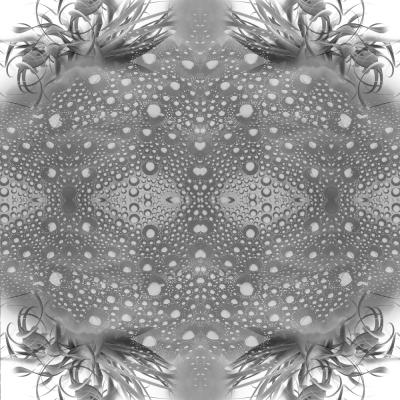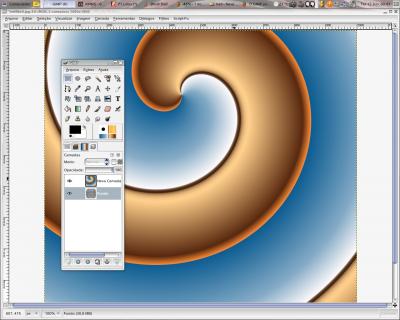Deformar ou recriar?
Eu diria recriar, neste documento nós vamos falar sobre como a deformação pode recriar objetos dos mais diversos tamanhos e formatos, vamos aproveitar também e ver um pouco de colorização, bom proveito. =]
[ Hits: 40.801 ]
Por: Guilherme RazGriz em 20/06/2007 | Blog: http://razgrizbox.tumblr.com
Multi Ball!
Abra uma nova imagem e refaça a técnica anterior, mas não a enfeite quando terminar, deixe no "estado".
Agora crie uma nova camada transparente sobre a figura.
Para criar uma nova camada basta clicar no ícone
Depois aplique o degradê da forma que você desejar dentro dessa camada.
Aplique o efeito de camada LUZ DURA (você pode e deve tentar os outros, o resultado é incrível, mas pra essa técnica o principal é o citado acima).
Com isso nós temos:
Agora é que entra em ação um pouco de mágica distorciva, dentro do menu de filtros, presente na interface que controla a imagem, navegue até o submenu DISTORÇÕES, uma vez lá escolha o filtro "REDEMOINHOS E MARTELADAS" e brinque um pouquinho com ele, quando você se sentir seguro com a ferramenta, tente criar uma figura com as distorções.
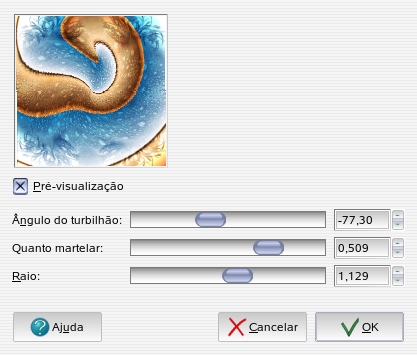
Ou se você quiser ousar um pouco mais, utilize o filtro "DEFORMAÇÃO INTERATIVA" presente no mesmo submenu de filtros distorcivos.
E um toque de sal no meu tentáculo exemplo:
Filtro distorcivo usado: Redemoinhos e Marteladas
Filtro distorcivo usado: Deformação interativa
Em ambos os casos usei o meu filtro de colorização favorito para dar o tom dos trabalhos exemplo.
Você que acompanha a tempos os artigos já deve saber qual é, mas caso você não saiba, leia o documento sugerido:
O nome da técnica utilizada nesta segunda parte é Melted skin (referência a flexibilidade ilimitada e fluidez).
Muito bem, é isso! =]
Aqui você aprendeu não a distorcer o abstrato, mas sim a dar um novo conceito e mensagem ao mesmo quando usado em seu trabalho.
Sim, este artigo antes que perguntem foi feito para aqueles que mandaram emails solicitando algo voltado para as pessoas que acompanham os artigos a algum tempo já, mas mesmo assim, acredito que este não está complicado, apenas mais trabalhoso.
Tenham todos uma ótima semana e espero que se faça bom uso deste documento!
2. Multi Ball!
Blender para todos! - Parte IV
Composição por anexação e o Gimp
Alterando o Splash Screen do KDE com Moodin Engine
Experimentando o XGL/Compiz no Mandriva 2007
Blender para todos! - Parte III
Personalizando o tema do usplash nos Ubuntu-like
Pois é, o livro que você está citando não foi encontrado. :(
Peço desculpas a todos mas houve uma mudança no projeto guia bozo linux, mas apenas de endereço e não foi possivel corrigir o artigo.
segue o endereço correto : http://unilivre.sourceforge.net/O_GIMP_para_Mentes_Criativas
Patrocínio
Destaques
Artigos
Cirurgia para acelerar o openSUSE em HD externo via USB
Void Server como Domain Control
Modo Simples de Baixar e Usar o bash-completion
Monitorando o Preço do Bitcoin ou sua Cripto Favorita em Tempo Real com um Widget Flutuante
Dicas
[Resolvido] VirtualBox can't enable the AMD-V extension
Como verificar a saúde dos discos no Linux
Como instalar , particionar, formatar e montar um HD adicional no Linux?
Como automatizar sua instalação do Ubuntu para desenvolvimento de software.
Tópicos
Não consigo instalar distro antiga no virtualbox nem direto no hd (12)
Quais os códigos mais dificeis que vcs sabem fazer? (12)
systemd-resol... precisa ser reiniciado periodicamente [RESOLVIDO] (7)
Top 10 do mês
-

Xerxes
1° lugar - 150.389 pts -

Fábio Berbert de Paula
2° lugar - 72.166 pts -

Mauricio Ferrari
3° lugar - 22.766 pts -

Buckminster
4° lugar - 20.887 pts -

Alberto Federman Neto.
5° lugar - 20.710 pts -

edps
6° lugar - 20.111 pts -

Daniel Lara Souza
7° lugar - 19.859 pts -

Andre (pinduvoz)
8° lugar - 18.805 pts -

Alessandro de Oliveira Faria (A.K.A. CABELO)
9° lugar - 16.982 pts -

Diego Mendes Rodrigues
10° lugar - 14.993 pts